电脑断触黑屏,无疑是日常使用中最为恼人的技术问题之一。当遇到这种情况时,大多数用户往往感到束手无策,担心数据丢失或硬件损坏。您无需过分担忧,本文将为您详细讲解黑屏故障的解决方法,助您在熟悉电脑操作知识的同时,成功恢复电脑的正常使用。
一、电脑黑屏的常见原因
在学习如何应对黑屏问题前,先了解电脑黑屏的原因可以帮助我们更快定位问题所在。以下是一些常见的导致黑屏的原因:
硬件故障(内存条、显卡接触不良或损坏)
显示驱动程序问题
系统文件损坏
过热导致的保护性关机
病毒或恶意软件攻击
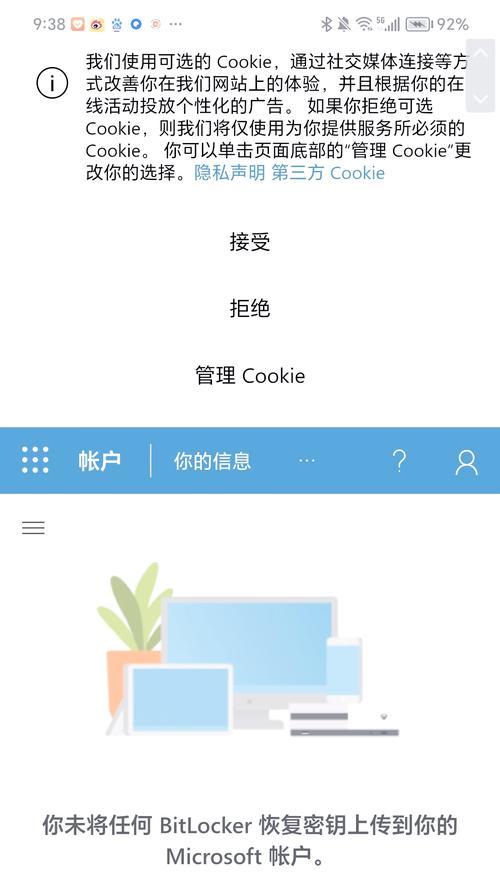
二、断触黑屏电脑怎么办恢复?
1.检查电源连接
确保电脑已经正确连接电源并且电源开关处于开启状态。如果电脑连接有外接显示器,同样需要检查显示器的电源和信号线连接。
2.检查硬件连接
断开电脑电源后,打开机箱盖(如果您使用的是台式电脑),检查内存条和显卡是否松动。如有必要,重新插拔内存条和显卡,确保接触良好。
3.安全模式启动
如果电脑能够启动,尝试在安全模式下启动电脑。因为在安全模式下,只会加载最基本的程序和服务,这有助于排除软件冲突或驱动问题。
Windows系统按住F8(或Shift+F8),尝试进入“高级启动选项”菜单。
选择“安全模式”或“带网络的安全模式”,根据提示进入该模式。
4.检查显示器
确认黑屏不是由显示器自身问题导致,可以尝试将显示器连接到其他电脑上,测试显示器是否正常工作。
5.系统文件检查
如果怀疑系统文件出现问题,可以使用系统自带的工具进行检查和修复。
打开命令提示符(管理员)。
输入`sfc/scannow`命令,等待系统检查并修复文件。
6.恢复系统
如果上述方法都无效,可以尝试使用系统恢复功能。该功能可以将电脑恢复到之前的一个正常工作状态。
在安全模式下,打开系统属性。
选择“系统保护”,然后选择“系统还原”。
7.硬件检查
如果以上都不奏效,那么可能是硬件出现了故障。此时建议您联系专业维修人员,或者将电脑送至专业维修店进行检测和修理。
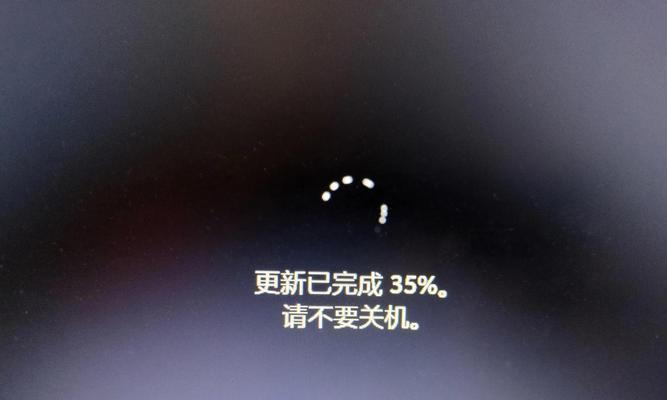
三、预防电脑黑屏的实用技巧
定期更新操作系统和驱动程序。
定期进行电脑清洁,避免灰尘积聚导致的过热。
使用可靠的杀毒软件,定期查杀病毒。
定期备份重要数据,以防意外情况导致数据丢失。
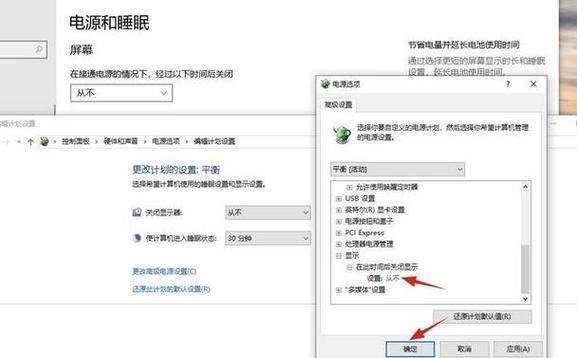
四、结语
通过本文对断触黑屏电脑的恢复方法的介绍,您应该已经有了足够的信心和知识去处理这一问题。请记住,在进行任何硬件操作前确保电脑完全断电,并在安全的环境下操作。如果判断自己无法解决该问题,请及时寻求专业人士的帮助。电脑维护是一项需要细心和耐心的工作,正确处理故障,可以让您的电脑使用体验更加顺畅。
标签: #黑屏故障


